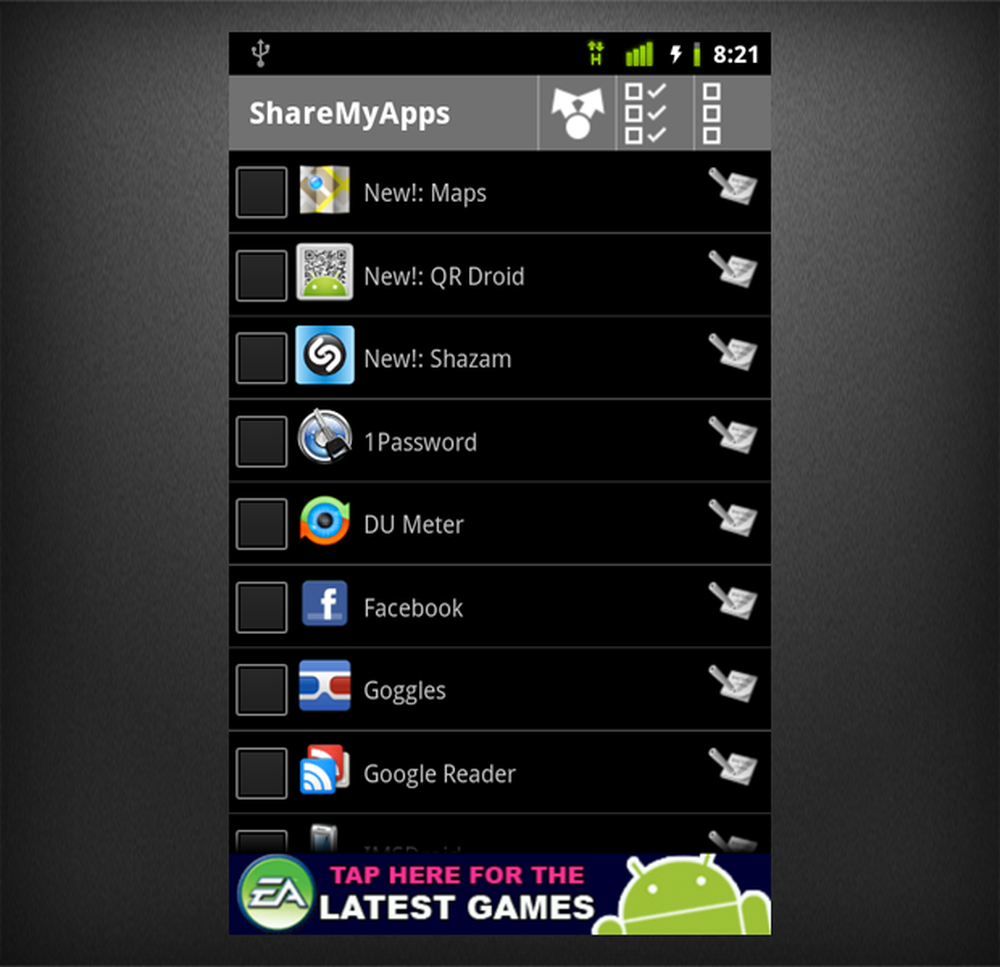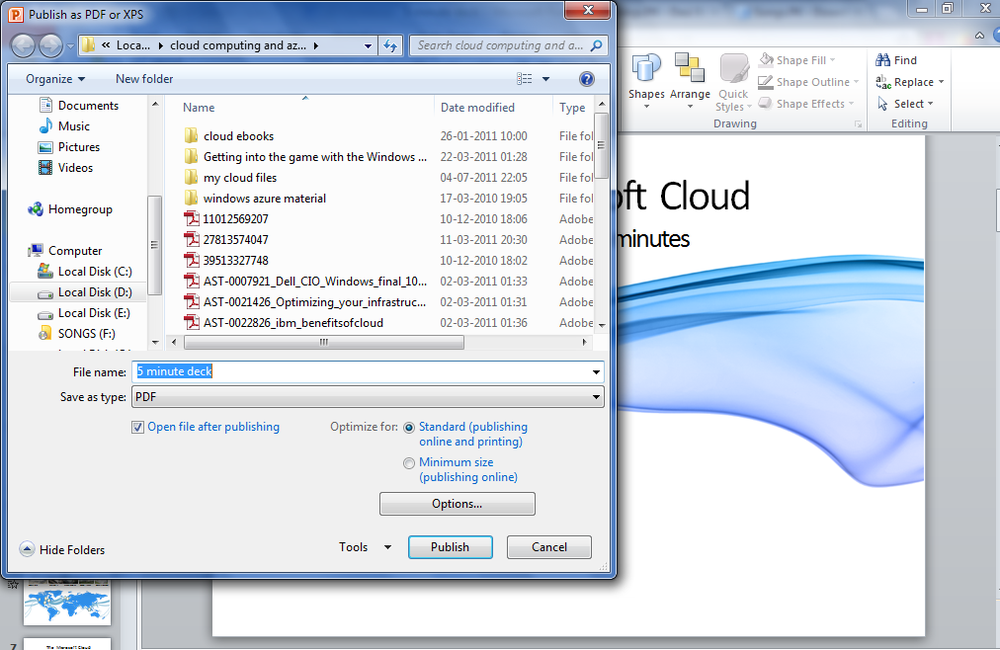ShareMouse vs. Synergy Un'alternativa facile da usare

Aggiornare: Dopo aver letto la nostra recensione, Michael Schmidt del team ShareMouse mi ha contattato con alcune reazioni ad alcuni dei punti che ho fatto in questo post. Ove pertinente, ho aggiornato e modificato alcuni dei contenuti per incorporare il suo input.
Rundown della funzione ShareMouse
ShareMouse è un'altra applicazione che ti consente di condividere mouse e tastiera con più computer Windows o Mac. È gratuito per uso personale, ma $ 24,95 per licenza per utenti "power or pro" (maggiori informazioni in seguito). Paragonato a Synergy e al resto del lotto, ShareMouse si distingue dalla concorrenza consolidata con alcune caratteristiche chiave:
- Configurazione automatica (senza problemi con nomi di macchine e indirizzi IP)
- Tasti di scelta rapida e indicazioni grafiche per tenere traccia di dove si trova il puntatore
- Condivisione degli appunti senza glitch (copia e incolla immagine e testo tra computer)
- Protezione con password e crittografia di rete
- Aggiornare: Michael di ShareMouse ha sottolineato una caratteristica unica che mi è sfuggita: "ShareMouse funziona in qualsiasi direzione. Puoi controllare qualsiasi computer da qualsiasi altro computer in qualsiasi direzione. Nessuna limitazione dell'architettura master e slave a senso unico. "
Sono quelli che vedo come i principali punti di forza di ShareMouse. Ma se ti piacerebbe vederlo in azione, dai un'occhiata al loro video dimostrativo:

Feature-by-Feature: Synergy vs. ShareMouse
| Synergy | ShareMouse | |
| Prezzo | Gratuito (open source); | Gratuito (2 monitor, solo 2 computer); $ 24,95 per licenza (richiede una licenza per computer, quindi aspettati di pagare circa $ 50 minimo) |
| Mac OS X | sì | sì |
| Microsoft Windows | sì | sì |
| Linux | sì | No |
| Condivisione degli Appunti | Testo, testo formattato, immagini | Testo, testo formattato, immagini |
| Configurazione | Inserire l'IP del server; GUI, griglia drag-and-drop | GUI, drag-and-drop |
| Dim monitor inattivi | No | sì |
| Cambio Hotkey | sì | sì |
| Protezione della password | No | sì |
| Crittografia dei dati | No | sì |
| Edizione portatile | No | sì |
| Registrazione | sì | No |
Vuoi maggiori dettagli? Diamo un'occhiata più da vicino.
Configurazione ShareMouse
Il mio tutorial per l'impostazione di Synergy in Windows 7 è stato un po 'lungo. C'erano molti passaggi. L'equivalente di ShareMouse sarà molto più breve.
Inizia afferrando la versione appropriata dalla pagina di download di ShareMouse (Windows o Mac OS X a 32 bit o Mac OS X a 64 bit).
Tutto ciò che devi fare per iniziare con ShareMouse è installare l'utility su ciascun computer. Una volta installato ShareMouse, i computer "si vedranno" l'un l'altro sulla rete e inizieranno la condivisione.
Le uniche opzioni di configurazione importanti per Windows 7 sono queste due qui: Configura il firewall di Windows e Installa il servizio Windows per il supporto UAC.

Il primo è essenziale (a meno che non si preveda di configurare manualmente il firewall per consentire il traffico da ShareMouse). Il secondo sul supporto del controllo dell'account utente è meno essenziale. In effetti, l'ho lasciato deselezionato. Che cosa fa questa opzione è consentire a una tastiera condivisa di fare clic sul pulsante "Consenti" quando si ottiene la finestra UAC (in genere per le azioni che richiedono l'accesso come amministratore, come ad esempio la modifica delle impostazioni di sistema e l'installazione dei programmi). Lo svantaggio di lasciare questo non selezionato è che dovrai usare la tastiera o il mouse locale per consentire tali azioni. Non è un grande inconveniente per me. (Va anche notato che Synergy ha una casella di controllo simile a "Elevato accesso", ma questa opzione è selezionata / deselezionata dopo il processo di installazione.)
Quando hai terminato l'installazione, ShareMouse prende un momento per assicurarti che, anche se il tuo software antimalware potrebbe dire il contrario, ShareMouse è non spyware e che dovresti ignorare qualsiasi avviso dai tuoi programmi di sicurezza. Maggiori informazioni in seguito.

Quando si installa su un Mac, non si ha la possibilità di configurare il firewall automaticamente. Invece, ShareMouse ti chiederà di farlo Abilita l'accesso per i dispositivi di assistenza quando esegui per la prima volta ShareMouse. 
Puoi trovare questa opzione cliccando Preferenze di Sistema > Accessibilità. È nell'angolo in basso a sinistra.

Dopo aver installato il programma su entrambi i computer, inizierà immediatamente a funzionare. In effetti, sono rimasto un po 'sorpreso quando il mio mouse è saltato sul mio altro computer prima ancora di aver configurato gli schermi. ShareMouse ha fatto una congettura fortunata su come sono stati configurati i miei schermi, ma puoi riorganizzare il punto in cui il mouse esce / entra nello schermo facendo clic sul Monitor Manager pulsante.

Questo tira su una bella interfaccia drag-and-drop per l'impostazione delle posizioni del monitor. Questo è simile all'impostazione di visualizzazione di Windows per più monitor ed è un po 'più intuitivo e sfumato rispetto alla configurazione di collegamento drag-drop dello schermo in stile griglia di Synergy.

Mentre lo fai, una lettera apparirà sui monitor remoti in modo da poterli identificare facilmente.
Queste sono le caratteristiche essenziali che vorrete configurare. Ma puoi anche modificare l'oscuramento dello schermo e / o scegliere un tasto di scelta rapida per passare da un monitor all'altro. Pur non cambiando il gioco, l'oscuramento dello schermo è un bel tocco (e quello che manca a Synergy).
Quando passi da un monitor all'altro, una grande freccia bianca ti mostra dove è andato il tuo mouse.

Condivisione e trascinamento di clipboard
La condivisione degli appunti in ShareMouse è abilitata per impostazione predefinita. L'unica stranezza è che devi usare il tasto di scelta rapida per incollare un blocco appunti condiviso, piuttosto che il menu di scelta rapida (Modifica> Incolla). È possibile configurarlo nel riquadro Scambio dati.
Aggiornare: Michael di ShareMouse sottolinea che questo non è un bugiardo o un bug; è una caratteristica. Assegnando un tasto di scelta rapida agli appunti condivisi è possibile distinguere tra se si desidera incollare dagli Appunti locali o dagli Appunti condivisi. Buon punto.

Puoi anche trascinare e rilasciare i file da un computer a un altro. Ho provato questo trascinando un paio di immagini dal Finder di Mac OS X in Windows Live Writer. Ha funzionato alla perfezione. Tuttavia, secondo la documentazione di ShareMouse, trascinare e rilasciare i file non funziona se si esegue ShareMouse come amministratore. Non l'ho provato, ma se è vero, allora è un altro buon motivo per lasciare l'opzione di servizio UAC deselezionata durante l'installazione.
Aggiornare: Ho attraversato rapidamente questo punto rapidamente senza entrare in alcune delle pratiche applicazioni di trascinamento e rilascio multipiattaforma. L'uso di ShareMouse per caricare un file su un'altra macchina è molto più semplice di quello che molti di noi hanno fatto, ad es. trasferimento tramite Dropbox, invio di allegati di posta elettronica o copia su una pen drive. Il trasferimento di file drag and drop di ShareMouse è notevolmente più pulito e meno ingombrante di questi metodi.
Protezione con password e crittografia dei dati
La configurazione automatica di ShareMouse potrebbe essere un problema se si desidera limitare il controllo del computer a solo pochi computer sulla rete. Per rimediare a questo, ShareMouse ti consente di inserire una password per ogni macchina. Solo le macchine che hanno le stesse password condivideranno la tastiera e il mouse.

È anche possibile abilitare la crittografia dei dati, che potrebbe ostacolare qualcuno sulla rete che sta tentando di intercettare contenuti copiati e incollati o registrare sequenze di tasti.
Licenze, privacy e altre considerazioni
Aggiornare: Quello che segue è una discussione sulle informazioni che ShareMouse raccoglie sui suoi utenti. Michael di ShareMouse è rimasto un po 'sorpreso dalla mia attenzione concentrata sulle possibili implicazioni sulla privacy che derivano dall'utilizzo di ShareMouse. Non posso biasimarlo per quello. Ma vorrei sottolineare che io, come molti altri contributori di groovyPost, faccio uno sforzo speciale per evidenziare eventuali problemi di privacy o sicurezza nell'ambito di tutti recensioni di software. Non importa se si tratta di Picasa di Google, dell'app per iPhone di Facebook o qualcosa di uno sviluppatore indipendente. Sappiamo di essere paranoici al riguardo. E non intendiamo nulla di personale. Ma vorremmo dare quante più informazioni possibili lasciando che i lettori decidano.
Sopra, ho menzionato due cose di cui parlerei più tardi. Il primo era il prezzo, e il secondo è l'affermazione che ShareMouse non è spyware. Questi due elementi vanno in qualche modo mano nella mano.
ShareMouse è gratuito per uso personale. La grande limitazione alla versione gratuita, non registrata, è che puoi usarla solo con due computer. Oltre alla limitazione dei due computer, ci sono una serie di altre avvertenze che hanno lo scopo di distinguere tra un utente personale e un "utente pro o power". Ciò include cose come il supporto per i sistemi operativi server (come Windows Server), il supporto per più di due monitor totali, la presenza di un controller di dominio sulla rete locale o "l'uso di software che viene tipicamente utilizzato in ambienti professionali". Tutto sommato va bene. Apprezzo che i creatori di ShareMouse vorrebbero essere pagati per il loro duro lavoro se si scopre che il loro software ti aiuta a fare soldi. Ma il modo in cui determinano se sei un utente esperto o professionista è un po '... divertente.
Piuttosto che operare sul sistema onori o richiedere una chiave di licenza per "sbloccare" il supporto per le configurazioni di sistema di cui sopra, ShareMouse funziona rilevando automaticamente gli ambienti professionali. Ad esempio, se nota che stai utilizzando AutoCAD o un software professionale Adobe, passerà alla modalità demo. La modalità demo funziona normalmente per alcuni minuti prima di disattivare la condivisione di tastiera e mouse. Puoi riattivarlo riavviando ShareMouse.
Questo sembra un modo inutilmente intelligente per rafforzare le licenze commerciali. Anche se non riesco a pensare immediatamente a un modo in cui questo tipo di consapevolezza del tuo sistema potrebbe essere malevolo, evidenzia in qualche modo il fatto che il loro programma tiene sotto controllo questo tipo di cose. Vale anche la pena ricordare che ShareMouse dice questo sul loro sito web:
Il rilevamento power / pro user viene eseguito completamente interno sul tuo computer. ShareMouse mai raccoglie o trasmette informazioni personali su Internet. Periodo!
Ciò non vuol dire che ShareMouse non raccoglie o trasmette qualunque informazioni su Internet. In base al Contratto di licenza con l'utente finale (EULA), ShareMouse telefona a casa con la "chiave di licenza, ora / data di accesso, ID hardware e indirizzo IP per un periodo limitato sul nostro server per motivi di sicurezza e per evitare la pirateria del software." succede ogni volta che si verifica la presenza di aggiornamenti o si registra una chiave di licenza.
Aggiornare: Michael di ShareMouse sottolinea che questa è una pratica standard ed è condivisa da Windows, OS X, DreamWeaver, ecc. Inoltre rileva che è disponibile un processo di registrazione offline.
Tutto ciò è strettamente per vostra informazione. Nonostante tutto il tempo che ho passato ad esaminare le considerazioni sulla privacy e sulla sicurezza, lo dirò personalmente, Non mi sentirei a disagio con ShareMouse basato su ciò di cui ho discusso.
Ciò che mi fermerebbe, tuttavia, è il prezzo. ShareMouse è $ 24,95 per licenza. E hai bisogno di una licenza per computer. Quindi, come minimo, paghi $ 49,90. Ma considerando che la maggior parte delle persone che sentiranno la necessità di pagare per ShareMouse sono quelle con più di due computer (dal momento che è possibile utilizzare due macchine gratuitamente), quindi realisticamente, acquisterete tre licenze per un totale complessivo di $ 74,85.
Aggiornare: Da Michael a ShareMouse:
Ancora una volta, non raccogliamo, condividiamo o vendiamo mai informazioni riservate. Periodo. Un altro periodo E per i paranoici un periodo di bonus: Periodo. Tuttavia ... il software di raggruppamento con browser "componenti aggiuntivi" di terze parti come Synergy compromette certamente la privacy dell'utente: è l'unico compito dei "componenti aggiuntivi del browser" di questa natura per raccogliere, condividere e sfruttare i dati dell'utente! Siamo contattati dal programma di installazione della barra degli strumenti che raggruppa la mafia su base regolare, ma li ha sempre respinti ... per motivi di privacy.
Verdetto
A mio parere, la versione gratuita di ShareMouse è un ottimo valore. È molto più user-friendly di Synergy, tanto che non esiterei a raccomandarlo ad alcuni dei miei familiari meno esperti di tecnologia. Ma come qualcuno che usa spesso due display su una macchina (sia che si tratti di un altro monitor o di una TV tramite uscita HDMI), la versione gratuita semplicemente non funzionerà per me. Preferisco di gran lunga usare Synergy gratuitamente. Penso che altri utenti "power e pro" sarebbero d'accordo, specialmente dal momento che i tipi di persone che tendono ad avere più computer e più monitor sono di solito abbastanza geek per navigare in Synergy con facilità.
Nel complesso, devo congratularmi con ShareMouse per la creazione di un programma di condivisione di tastiera e mouse che sia più user-friendly di Synergy. Ma se potessi dare un feedback ai produttori, sarebbe di rendere il prezzo un po 'più accessibile e il meccanismo per far rispettare le licenze un po' più convenzionale.